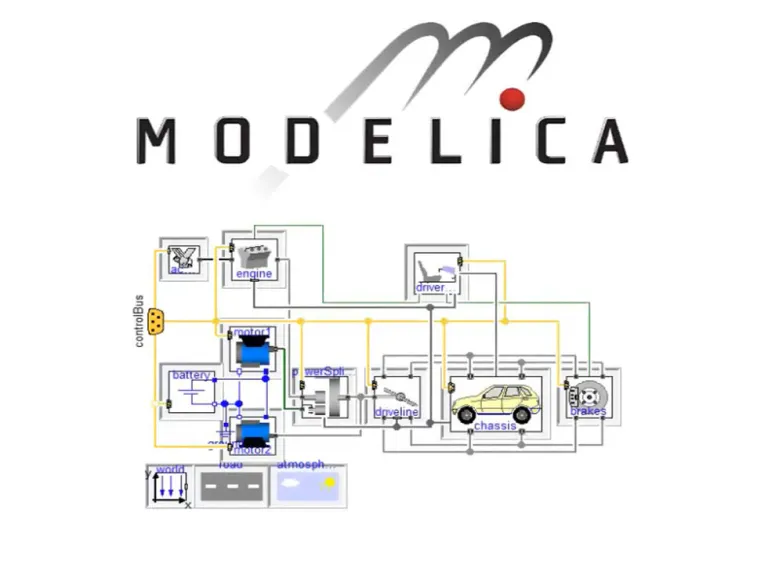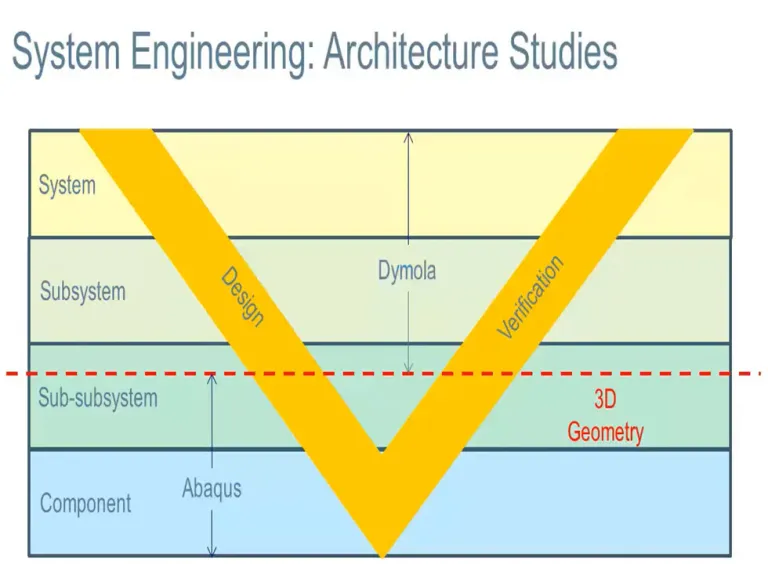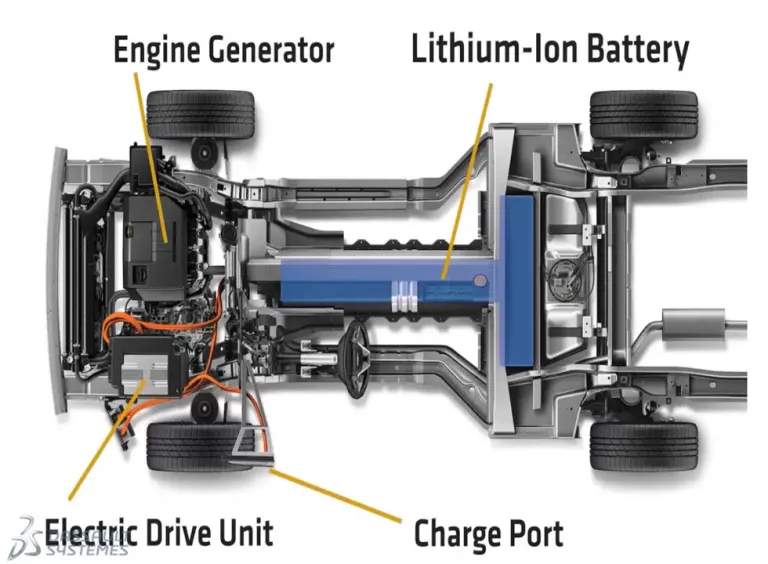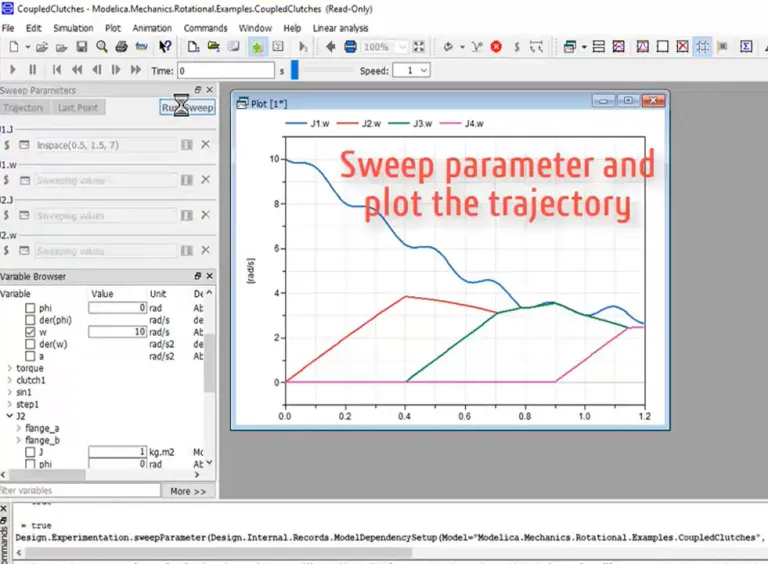Dymola
Modelica 및 FMI 기반의 멀티 엔지니어링 모델링 및 시뮬레이션
모델링 및 시뮬레이션을 위한 완벽한 도구
Dymola(Dynamic Modeling Laboratory)는 자동차, 항공우주, 로봇 공학, 프로세스 및 기타 응용 분야에서 사용할 수 있는 복잡한 통합 시스템의 모델링 및 시뮬레이션을 위한 완벽한 도구입니다. 동급 최고의 Dymola Modelica 및 시뮬레이션 기술을 사용하면 복잡한 다분야 시스템 모델링과 분석 문제를 빠르게 해결할 수 있습니다. Dymola는 모델 생성, 테스트, 시뮬레이션 및 후처리를 위한 완벽한 환경을 제공합니다. 자세한 정보가 필요하신 경우 dymola.sales@3ds.com으로 문의해 주세요.
멀티 엔지니어링 모델링 및 시뮬레이션 강화
Dymola는 직관적인 인터페이스를 통해 다중 도메인 모델링을 지원합니다. 개방적이고 사용자 정의가 가능하며 FMI 지원, Python 스크립팅, Simulink 통합을 포함한 뛰어난 상호 운용성을 제공하며 기호 처리 기능으로 실시간 Hardware-in-the-Loop 시뮬레이션을 지원합니다.
- 멀티 엔지니어링
- 직관적인 모델링
- 개방성과 유연성
- 상호 운용성 옵션
- 기호 처리
멀티 엔지니어링
Dymola는 고유한 다분야 엔지니어링 기능을 제공하며, 이를 바탕으로 수많은 엔지니어링 영역의 컴포넌트로 구성된 모델을 구현할 수 있습니다. 또한 실제에 더욱 가까운 완전한 시스템의 모델을 제작할 수 있습니다. Dymola는 기계, 전기, 제어, 열, 기체 역학, 수력학, 동력 전달, 열역학, 차량 동력학, 공조 등의 컴포넌트가 포함된 수많은 엔지니어링 영역의 라이브러리를 사용할 수 있도록 지원합니다.
Dymola의 기능을 활용하면 가장 낮은 수준에서 미분방정식 및 대수방정식을 통해 설명 가능한 모든 물리적 컴포넌트를 모델링 및 시뮬레이션하고 이를 더 높은 수준으로 끌어 놓을 수 있습니다.
직관적인 모델링
Dymola의 그래픽 편집기와 다분야 엔지니어링 라이브러리를 사용하면 모델링 작업이 한결 수월해집니다. 이 라이브러리에는 물리적 장치에 해당하는 요소들이 포함되어 있으며, 단순한 끌어 놓기 동작으로 모델을 제작할 수 있습니다. 컴포넌트 사이의 상호작용은 컴포넌트의 물리적 연결 관계가 모델링된 그래픽 인터페이스를 통해 편리하게 설명됩니다. 이는 물리적 시스템이 구성되는 것과 동일한 방식으로 모델을 직관적으로 구성할 수 있다는 것을 의미합니다.
Dymola란? 모델 시뮬레이션 및 개발에 대해 설명하고 Dymola, Modelica 및 FMI의 아키텍처를 소개합니다.
개방성과 유연성
Dymola의 환경은 일련의 컴포넌트가 고정되어 있고 새로운 컴포넌트를 추가하기 위해 독점형 방식을 사용해야 하는 여타 수많은 모델링 도구들과는 달리, 완전히 개방적입니다. 즉, Dymola의 사용자는 자신만의 독특한 요구사항에 부합하는 컴포넌트를 손쉽게 추가할 수 있습니다. 이 작업은 컴포넌트를 처음부터 새로 만들거나, 기존의 컴포넌트를 템플릿으로 사용하여 수행할 수 있습니다. 이러한 개방성과 유연한 구조를 가진 Dymola는 신규 또는 대안적 설계 및 테크놀로지를 시뮬레이션하기 위한 탁월한 도구입니다. Dymola는 Modelica Association에서 물리적 모델링 용도로 개발한 개체 지향 언어인 Modelica®에 기반합니다.
상호 운용성 옵션
Dymola는 광범위한 상호 운용성 옵션을 제공합니다. FMI 표준 완전 지원, Python 스크립팅 등의 이점을 누리고 Simulink 인터페이스를 사용해 보세요. Dymola의 다분야 모델링 강점을 Abaqus 또는 iSight 같은 Simulia 제품의 강력한 계산 성능을 결합해 더 상세한 수준의 시뮬레이션을 더 빠르게 수행할 수 있습니다.
기호 처리
Dymola는 미분대수방정식(DAE)의 처리에 있어 독보적이고 탁월한 성능을 발휘합니다. 이처럼 뛰어난 성능과 안정성의 열쇠는 기호 처리에 있으며, 기호 처리는 대수 루프를 처리하고 제약 조건에 의해 유발되는 자유도 저하 문제도 해결합니다. Dymola는 이러한 기법과 특수 숫자 처리기의 조합을 통해 실시간 HILS(Hardware-in-the-Loop Simulations)를 지원합니다.
웨비나를 통해 Dymola에 대한 간단한 개요와 다양한 활용 분야를 확인해 보세요.
- Dymola 소개
- Modelica 및 Dymola를 활용한 MBSE
- Dymola를 활용한 모델 개발
- Dymola의 파라미터 스윕
Dymola 소개
Dymola 및 Modelica의 강력한 기능을 활용하여 다분야 동적 시스템을 효율적으로 모델링, 시뮬레이션 및 검증함으로써 복잡한 모델링 및 분석 문제를 신속하게 해결하는 방법을 배워 보세요. (15분)
기계, 전기, 전자, 유압, 열, 제어, 전력 또는 프로세스 구성 요소를 단일 시스템 모델로 결합합니다. 포괄적인 분야별 라이브러리 세트를 활용합니다.
Modelica 및 Dymola를 활용한 MBSE
개념 연구부터 상세 HIL 검증에 이르는 시스템 개발을 최적화합니다. 모델 기반 시스템 엔지니어링은 복잡한 다분야 시스템을 보다 신속하게 개발하기 위해 반드시 필요한 요소입니다. (15분)
시스템 개념 평가 및 아키텍처 스터디를 수행합니다.
첫 번째 원칙을 시스템 설계 및 설계 최적화에 적용합니다.
모델 축소 및 시스템 교정을 수행하고 HIL(Hardware-in-the-Loop) 시뮬레이션을 통해 성능을 검증합니다.
Dymola를 활용한 모델 개발
이 웹 세미나를 통해 Modelica 및 Dymola의 강력한 기능을 활용하여, 다양한 제어 시스템 전략의 영향을 평가하는 등 하이브리드 전기 자동차의 다양한 시스템을 빠르게 모델링, 구성, 시뮬레이션, 검증하는 방법을 직접 살펴보세요. (21분).
간단한 시스템 모델에서 시작해 더 정교하고 세련되며 풍부한 모델을 완성할 수 있습니다. 복잡한 다분야 시스템 모델링 및 분석 문제를 빠르게 해결합니다. 모델 구성 관리를 사용하여 시스템 변경의 영향을 신속히 파악합니다.
Dymola의 파라미터 스윕
시뮬레이션이 한 번만 이루어지는 모델은 거의 없습니다. 실제로 가장 많이 수행되는 작업 중 하나는 여러 시뮬레이션을 서로 다른 파라미터로 실행하고 결과를 비교하는 것입니다.
Dymola는 2019 FD01부터 최신 사용자 인터페이스가 구현되어 사용자가 스윕에 사용할 변수를 끌어 놓고 결과를 2D 또는 3D 플롯으로 시각화할 수 있습니다.
Dymola의 기능 살펴보기
우리의 가장 큰 과제는 개발 비용을 최소화하면서 최대한 효율적으로 항공기를 생산하는 것이므로, 모델 기반 개발을 활용합니다. 이를 통해 차량 시스템의 이점과 한계, 어떻게 서로 상호작용하지 및 어떻게 배치되는 완전히 이해할 수 있습니다.
지금 바로 시작하기
시스템 엔지니어링 환경은 계속 변화하고 있습니다. Dymola를 통해 한발 앞서 나가는 방법을 알아보세요.
CATIA MBSE 사이버 시스템 사용자 커뮤니티에서 대화에 참여하세요!
시스템 역학 모델 관련 FAQ
시스템 역학 모델링의 주요 단계는 다음과 같습니다.
- 문제 정의: 모델링할 시스템의 문제와 범위를 명확하게 정의합니다.
- 개념화: 재고, 흐름, 피드백 루프, 시간 지연 등 주요 변수와 그 관계를 파악합니다.
- 모델 공식화: 개념적 프레임워크를 수학 방정식으로 변환하여 변수 간의 관계를 설명합니다.
- 모델 만들기: 시스템 역학 소프트웨어를 사용하여 수학적 모델을 구현합니다.
- 모델 테스트: 실제 시스템 표현을 위해 일관성과 정확성을 검사하여 모델을 검증합니다.
- 정책 분석 및 시나리오 테스트: 모델을 사용하여 다양한 시나리오 또는 정책 변경을 테스트하고 결과를 관찰합니다.
- 평가 및 분석: 결과를 분석 및 해석하여 실제 의사 결정에 미치는 영향을 이해합니다.
- 커뮤니케이션: 이해 관계자에게 결과, 모델 구조 및 가정을 전달합니다.
- 반복 및 개선: 피드백과 새 정보를 기반으로 모델을 구체화하고 업데이트합니다.
- 발견 사항 구현: 모델에서 얻은 통찰력을 적용하여 실제 의사 결정을 위한 정보를 제공합니다.
제어 시스템의 역학 모델은 미분 또는 계차방정식을 사용하여 시간 경과에 따라 시스템 출력이 입력에 어떻게 반응하는지를 설명하는 수학적 표현입니다. 이러한 모델은 시스템의 내부 상태와 역학을 포착하며, 이는 행동을 예측하고 효과적인 제어 전략을 설계하는 데 매우 중요합니다. 제어 시스템의 역학 모델은 일반적으로 복잡한 다중 변수 시스템을 위한 상태 공간 방법이나 선형 시간 불변 시스템을 위한 전송 함수를 사용하여 표현되며, 원하는 시스템 동작을 달성하기 위해 컨트롤러의 분석 및 설계를 지원합니다. Dymola와 같은 소프트웨어 도구는 이러한 역학 모델의 생성, 시뮬레이션 및 분석을 지원하여 엔지니어에게 시스템 동작 및 제어 전략에 대한 귀중한 통찰력을 제공합니다.
더 알아보기
CATIA의 지원 서비스를 알아보세요
다쏘시스템 솔루션은 모든 규모의 조직에서 원활한 협업과 지속 가능한 혁신을 지원합니다. 지금 CATIA 전문가와 상담하세요.
시작하기
학생, 교육, 전문가 및 회사를 위한 교육 과정과 강의가 제공됩니다. 여러분의 비즈니스에 필요한 CATIA 교육을 찾아보세요.
도움받기
소프트웨어 및 하드웨어 인증, 소프트웨어 다운로드, 사용자 설명서, 지원 연락처 및 서비스 제품군에 대한 정보를 확인하세요.